|
||||||||||||||||||||||||||||
| 前のページ 1 2 3 4 次のページ | ||||||||||||||||||||||||||||
| STEP3:選択したセルの編集 | ||||||||||||||||||||||||||||
|
STEP2まででセルの編集はできるようになりましたが、一番左のカラムで行を選択して、その後セルを選択するといった仕様になっているため操作性が悪いです。そこでSTEP3では、セルの選択で直接編集できるようにします。 セル選択による編集の切り替えを行うためには、テーブル上でのマウスイベントからクリックされたセルを特定し、editElement()メソッドで編集モードをオンにするといったマウスアダプタが必要になります。 |
||||||||||||||||||||||||||||
⁄**
|
||||||||||||||||||||||||||||
|
マウスアダプタが完成したら、テーブルのリスナーとして登録します。 |
||||||||||||||||||||||||||||
⁄⁄ マウスアダプタの設定
|
||||||||||||||||||||||||||||
|
以上で、セル選択による編集の切り替えができるようになります。 |
||||||||||||||||||||||||||||
|
STEP3のソースコード |
||||||||||||||||||||||||||||
| STEP4:ソート | ||||||||||||||||||||||||||||
|
次に、カラムヘッダの選択によるデータのソート機能を追加します。 テーブルでソート機能を実現するには、ViewerSorterを継承して並び替えのルールを実装します。 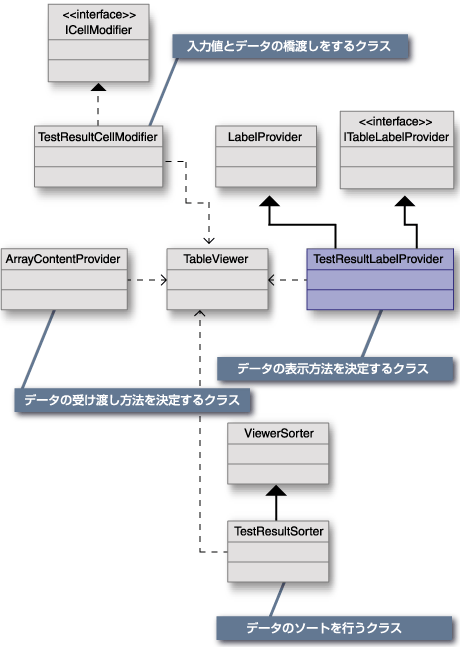 |
||||||||||||||||||||||||||||
package table_viewer;
|
||||||||||||||||||||||||||||
|
テーブルビューアに対して作成したソータを設定します。 |
||||||||||||||||||||||||||||
⁄⁄ テーブルソータの設定
|
||||||||||||||||||||||||||||
|
以上で、ソータの設定は完了です。 |
||||||||||||||||||||||||||||
|
前のページ 1 2 3 4 次のページ |
||||||||||||||||||||||||||||
|
|
||||||||||||||||||||||||||||
|
|
||||||||||||||||||||||||||||
|
||||||||||||||||||||||||||||
|
|
||||||||||||||||||||||||||||
|
||||||||||||||||||||||||||||
|
|
||||||||||||||||||||||||||||
|
||||||||||||||||||||||||||||
|
|
||||||||||||||||||||||||||||
|
||||||||||||||||||||||||||||
|
|
||||||||||||||||||||||||||||
|
||||||||||||||||||||||||||||
|
|
||||||||||||||||||||||||||||
|
||||||||||||||||||||||||||||



















